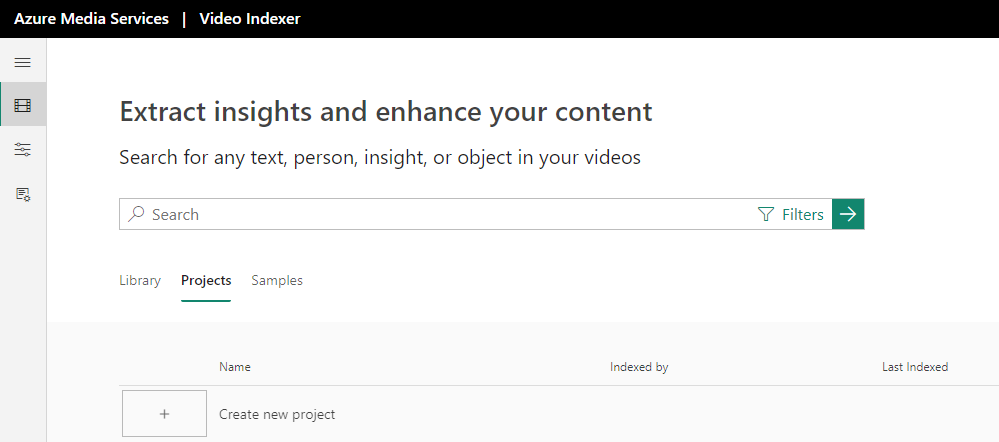Catatan
Akses ke halaman ini memerlukan otorisasi. Anda dapat mencoba masuk atau mengubah direktori.
Akses ke halaman ini memerlukan otorisasi. Anda dapat mencoba mengubah direktori.
Situs web Azure AI Video Indexer memungkinkan Anda menggunakan wawasan mendalam video Anda untuk menemukan konten media yang tepat, menemukan bagian yang Anda minati, dan menggunakan hasilnya untuk membuat proyek yang sama sekali baru.
Setelah dibuat, proyek dapat dirender dan diunduh dari Azure AI Video Indexer dan digunakan dalam aplikasi pengeditan atau alur kerja hilir Anda sendiri.
Beberapa skenario di mana Anda mungkin menemukan fitur ini berguna adalah:
- Membuat cuplikan film untuk trailer.
- Menggunakan klip video lama dalam siaran berita.
- Membuat konten yang lebih pendek untuk media sosial.
Artikel ini memperlihatkan cara membuat proyek dan menambahkan klip yang dipilih dari video ke proyek.
Membuat proyek baru dan mengelola video
Telusuri ke situs web Azure AI Video Indexer dan masuk.
Pilih tab Proyek . Jika Anda membuat proyek sebelumnya, Anda akan melihat semua proyek Anda yang lain di sini.
Beri nama proyek Anda dengan mengklik ikon pensil. Ganti teks yang bertuliskan "Proyek tanpa judul" dengan nama proyek Anda dan centang kotaknya.

Menambahkan video ke proyek
Catatan
Saat ini, proyek hanya dapat berisi video yang diindeks dalam bahasa yang sama. Setelah memilih video dalam satu bahasa, Anda tidak dapat menambahkan video di akun Anda yang berada dalam bahasa yang berbeda, video yang memiliki bahasa lain berwarna abu-abu/dinonaktifkan.
Tambahkan video yang ingin Anda kerjakan dalam proyek ini dengan memilih Tambahkan video.
Anda akan melihat semua video di akun Anda dan kotak pencarian yang berjudul Cari teks, kata kunci, atau konten visual. Anda dapat mencari video yang memiliki orang, label, merek, kata kunci, atau kemunculan tertentu dalam transkrip dan pengenalan karakter optik (OCR).
Misalnya, dalam gambar berikut, cari video yang hanya menyebutkan custom vision dalam transkrip. Gunakan Filter jika Anda ingin memfilter hasil pencarian Anda.
Pilih Tambahkan untuk menambahkan video ke proyek.
Selanjutnya, Anda akan melihat semua video yang Anda pilih. Mereka adalah video dari mana Anda akan memilih klip untuk proyek Anda.
Anda dapat menyusun ulang urutan video dengan menyeret dan melepaskan atau dengan memilih tombol menu daftar dan memilih Pindah ke bawahPindah ke atas. Dari menu daftar, Anda juga dapat menghapus video dari proyek.
Anda dapat menambahkan lebih banyak video ke proyek kapan saja dengan memilih Tambahkan video. Anda juga dapat menambahkan beberapa kemunculan video yang sama ke proyek Anda. Lakukan jika Anda ingin menampilkan klip dari satu video lalu klip dari video lain lalu klip lain dari video pertama.
Pilih klip untuk digunakan dalam proyek Anda
Jika Anda memilih panah ke bawah di sisi kanan setiap video, Anda membuka wawasan dalam video berdasarkan stempel waktu (klip video).
Untuk membuat kueri untuk klip tertentu, gunakan kotak pencarian yang mengatakan Cari dalam transkrip, teks visual, orang, dan label.
Pilih Lihat Wawasan untuk menyesuaikan wawasan mana yang ingin Anda lihat dan mana yang tidak ingin Anda lihat.
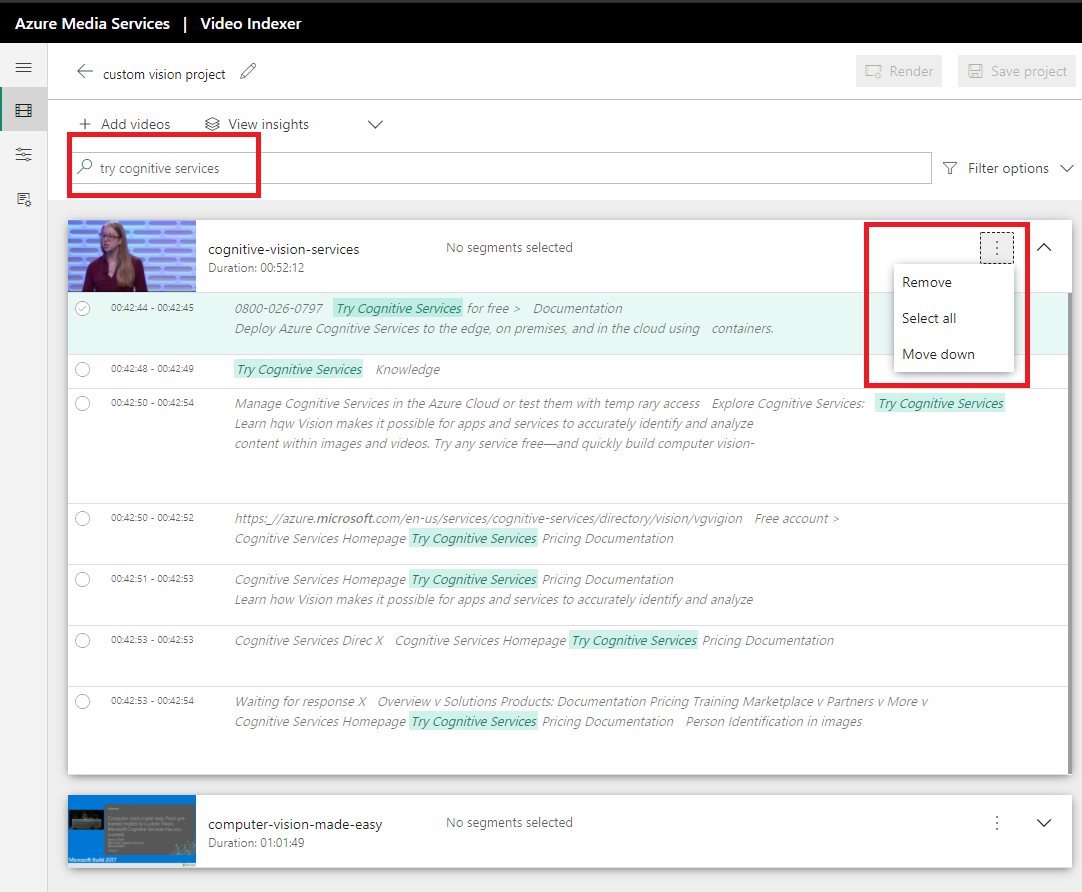
Tambahkan filter untuk menentukan detail lebih lanjut tentang adegan apa yang Anda cari dengan memilih opsi Filter.
Anda dapat menambahkan beberapa filter.
Setelah Anda puas dengan hasil Anda, pilih klip yang ingin Anda tambahkan ke proyek ini dengan memilih segmen yang ingin Anda tambahkan. Anda bisa membatalkan pilihan klip ini dengan mengklik lagi segmen tersebut.
Tambahkan semua segmen video (atau, semua yang dikembalikan setelah pencarian Anda) dengan mengklik opsi menu daftar di samping video dan memilih Pilih semua.
Saat memilih dan mengurutkan klip, Anda dapat mempratinjau video di pemutar di sisi kanan halaman.
Penting
Ingatlah untuk menyimpan proyek Anda saat Anda membuat perubahan dengan memilih Simpan proyek di bagian atas halaman.
Merender dan mengunduh proyek
Catatan
Untuk akun berbayar Azure AI Video Indexer, penyajian proyek Anda memiliki biaya pengodean. Akun uji coba Azure AI Video Indexer dibatasi hingga 5 jam penyajian.
Setelah selesai, pastikan proyek Anda disimpan. Anda sekarang dapat merender proyek. Pilih Render. Kotak popup muncul memberi tahu Anda bahwa Pengindeks Video Azure AI mulai merender file dan bahwa tautan unduhan dikirim melalui email. Pilih Lanjutkan.
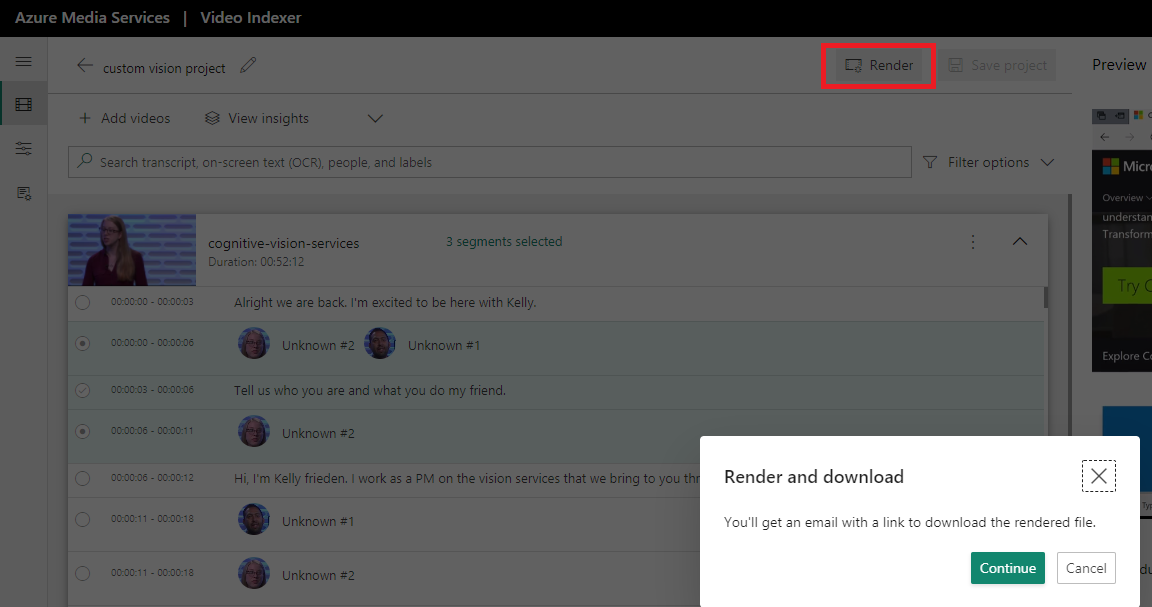
Anda juga melihat pemberitahuan bahwa proyek diperlihatkan di halaman teratas. Saat penyajian selesai, Anda mendapatkan pemberitahuan baru bahwa proyek berhasil dirender. Untuk mengunduh proyek, pilih pemberitahuan. Ini mengunduh proyek dalam format MP4.
Anda dapat mengakses proyek yang disimpan dari tab Proyek.
Jika Anda memilih proyek ini, Anda akan melihat semua wawasan dan garis waktu proyek ini. Jika memilih Editor video, Anda dapat terus melakukan pengeditan pada proyek ini. Pengeditan termasuk menambahkan atau menghapus video dan klip atau mengganti nama proyek.
Membuat proyek dari video Anda
Anda dapat membuat proyek baru langsung dari video di akun Anda.
Pergi ke tab Pustaka di situs web Azure AI Video Indexer.
Buka video yang ingin Anda gunakan untuk membuat proyek Anda. Pada halaman wawasan dan garis waktu, pilih tombol Editor video.
Ini akan membawa Anda ke halaman yang sama dengan yang Anda gunakan untuk membuat proyek baru. Tidak seperti proyek baru, Anda melihat segmen wawasan bertanda waktu video, yang mulai Anda edit sebelumnya.